Corrija as sessões de usuário enumeradas para gerar pools de filtros falhados no Windows 10
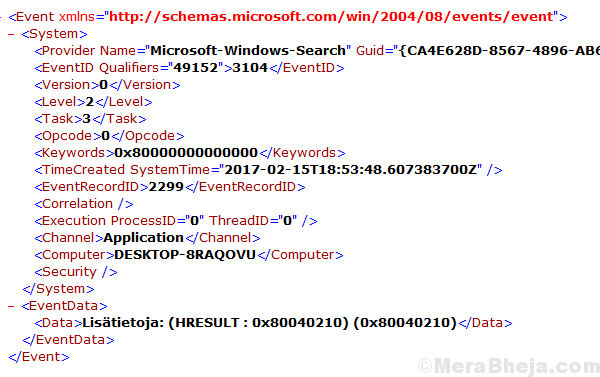
- 1711
- 88
- Howard Fritsch
Embora semelhantes, a pesquisa do Windows é independente de Cortana. Um erro conhecido com a pesquisa do Windows é:
Enumiando sessões de usuário para gerar pools de filtros falhados.
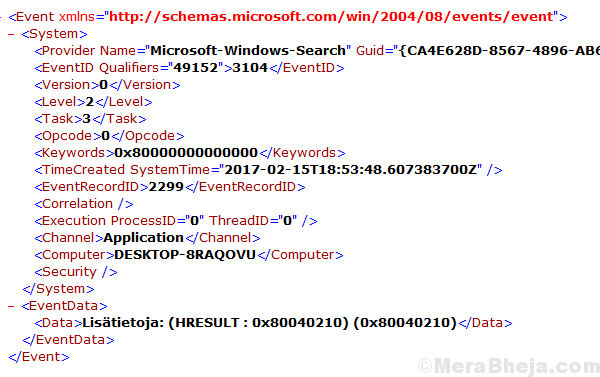
Este erro é mais comum com versões instaladas recentemente do Windows 10. Basicamente, com sistemas onde a pesquisa do Windows ainda não iniciou. Enquanto em algumas situações, ele simplesmente interrompe a pesquisa do Windows, em outros reinicia o sistema abruptamente, tornando -o uma preocupação.
Causas
As causas podem ser um problema com o registro do sistema, a pesquisa do Windows não sendo inicializada corretamente e a conta do sistema não sendo adicionada à segurança do DCOM.
Experimente as seguintes soluções uma a uma para resolver o problema:
Índice
- Solução 1] Alterar o tipo de inicialização para o serviço de pesquisa do Windows
- Solução 2] Alterar a entrada do registro de pesquisa do Windows
- Solução 3] Adicione o sistema à segurança DCOM
Solução 1] Alterar o tipo de inicialização para o serviço de pesquisa do Windows
Como mencionado anteriormente, é possível que a pesquisa do Windows não tenha sido inicializada ou parada sempre que o sistema reiniciar. Esse caso aponta para um tipo de inicialização incorreto.
1] Pressione Win + r Para abrir a janela de corrida e digitar o comando Serviços.MSc. Pressione Enter para abrir o Gerente de Serviço.
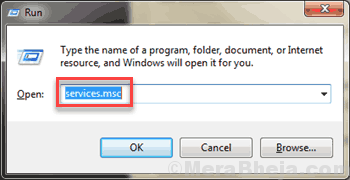
2] Localize o Pesquisa do Windows Serviço na lista que é organizada em ordem alfabética.
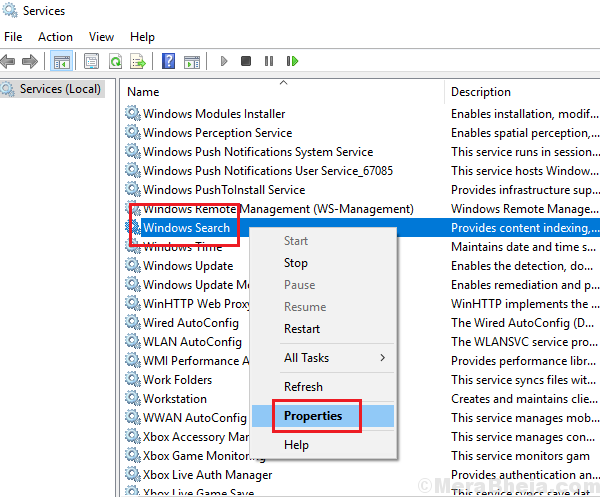
3] Clique com o botão direito do mouse no serviço e selecione Propriedades.
4] mude o Tipo de inicialização para Automático e clique em Começar.

5] Clique em Aplicar e então OK Para salvar as configurações e reiniciar o sistema.
Solução 2] Alterar a entrada do registro de pesquisa do Windows
1] Pressione Win + r Para abrir a janela de corrida e digitar o comando regedit. Pressione Enter para abrir o Editor de registro.
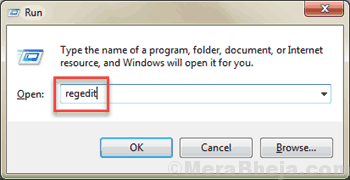
2] Navegue até o seguinte caminho:
Hkey_local_machine \ software \ Microsoft \ Windows Search
3] No painel direito, clique com o botão direito do mouse na entrada SetupCompletededSuccessosamente. Selecione Modificar.

4] Altere o valor de Dados de valor de 1 para 0 e clique em OK Para salvar as configurações.

Finalmente reinicie o sistema
Solução 3] Adicione o sistema à segurança DCOM
1] Pressione Win + r Para abrir a janela de corrida e digitar o comando dComcnfg. Pressione Enter para abrir o Janela de serviços de componentes.
2] no painel direito, clique duas vezes Computadores. Agora, clique com o botão direito do mouse no meu computador e depois em Propriedades.

3] no Segurança do CPM guia, selecione Editar limites Para abrir a janela de permissões de acesso.

4] Clique em ADICIONAR E então Avançado Na próxima janela.

5] Clique em Encontre agora e exibirá uma lista de resultados de pesquisa.
6] Selecione SISTEMA da lista e adicionará à lista de limites de segurança.
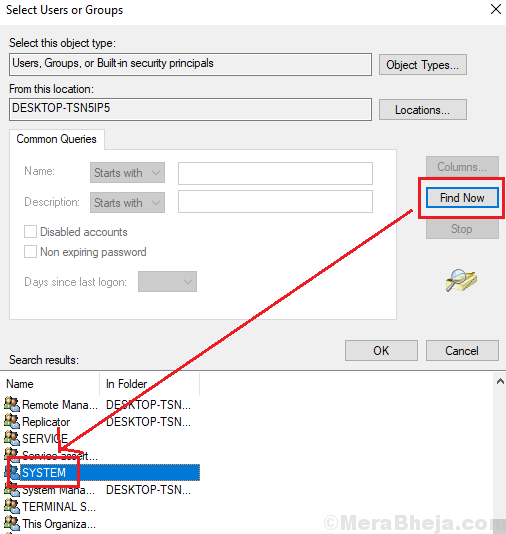
7] verifique se todas as permissões SISTEMA, como o acesso local, o acesso remoto, etc. são definidos para permitir.
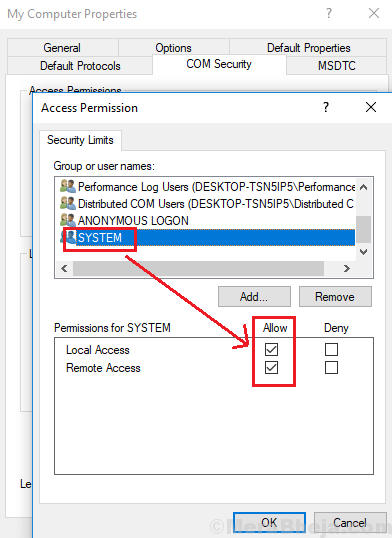
8] Clique em OK para salvar as configurações e reiniciar o sistema.
Verifique se ele resolve o problema.
- « Corrija a solicitação falhada devido a um erro fatal de hardware do dispositivo no Windows 10/11
- A configuração de correção não conseguiu determinar as opções de instalação suportadas no Windows 10/11 »

